Logitech G HUB detecteert geen muis [repareren]
![Logitech G HUB detecteert geen muis [repareren]](https://cdn.thewindowsclub.blog/wp-content/uploads/2023/10/logitech-g-hub-not-detecting-mouse-1-640x375.webp)
Fix Logitech G HUB detecteert geen muis
- Controleer op G HUB-update
- Voer G HUB uit als beheerder
- Probeer een andere USB-poort
- Verwijder G HUB volledig en installeer deze opnieuw
Laten we beginnen.
1] Controleer op G HUB-update
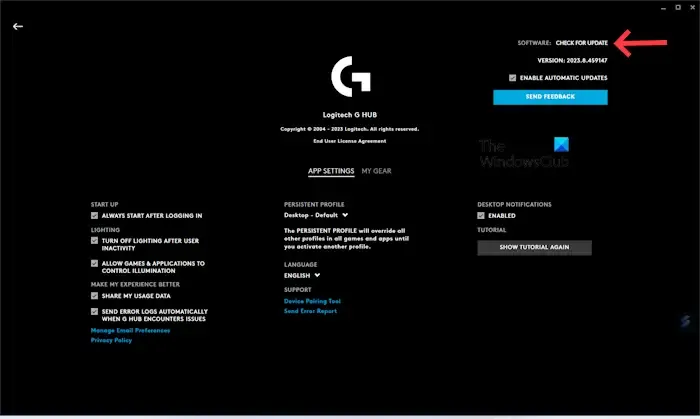
- Start uw Logitech G HUB-app .
- Klik op de drie lijnen linksboven.
- Selecteer Instellingen .
- Klik op CONTROLEREN OP UPDATEN .
2] Voer G HUB uit als beheerder
3] Probeer een andere USB-poort

4] Verwijder GHUB volledig en installeer het opnieuw
- Sluit Logitech G HUB.
- Klik op het systeemvak.
- Klik met de rechtermuisknop op het Logitech G HUB-pictogram en selecteer Afsluiten.
- Open nu Taakbeheer en ga naar het tabblad Processen .
- Kijk of er exemplaren van Logitech G HUB actief zijn of niet. Zo ja, klik er dan met de rechtermuisknop op en selecteer Taak beëindigen .
Ik hoop dat de bovenstaande oplossingen u helpen uw probleem op te lossen.
Hoe maak je een muissensor schoon?
U kunt een isopropylalcohol (IPA)-oplossing gebruiken om uw muis en de sensor veilig schoon te maken met een wattenstaafje of microvezeldoek. Wees voorzichtig bij het schoonmaken van uw muis, anders kunt u de onderdelen ervan beschadigen.
Heeft een USB-muis een stuurprogramma nodig?
Ja, een USB-muis heeft een stuurprogramma nodig. Wanneer u uw USB-muis op uw computer aansluit, installeert Windows automatisch het compatibele stuurprogramma. U kunt uw USB-muisstuurprogramma bekijken in Apparaatbeheer .



Geef een reactie